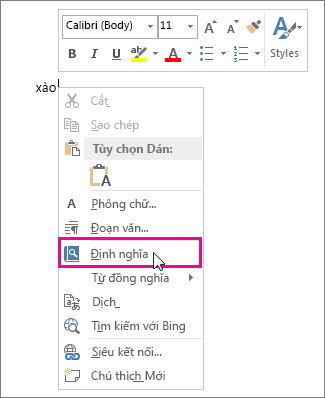Cách tốt nhất để kích hoạt một trong các phần bổ trợ dành cho Office của bạn phụ thuộc vào ứng dụng bạn đang sử dụng (Word, Excel, v.v.).
Quan trọng: Các ứng dụng dành cho Office có tên mới: Phần bổ trợ dành cho Office. Chúng tôi hiện đang cập nhật sản phẩm, tài liệu, mẫu và các tài nguyên khác của chúng tôi để phản ánh sự thay đổi tên nền tảng từ "ứng dụng cho Office và SharePoint" thành "Bổ trợ Office và SharePoint". Chúng tôi đã thực hiện thay đổi này để phân biệt rõ ràng hơn nền tảng mở rộng với ứng dụng Office (ứng dụng). Trong khi những thay đổi này đang diễn ra, những hộp thoại và thông báo mà bạn thấy trong ứng dụng của mình có thể sẽ khác so với thông tin bạn xem trong bài viết này.
Bạn có thể sử dụng ứng dụng web Bổ trợ Office trong hầu hết các ứng Office 2016, Office 2019 và Microsoft 365 của mình.
Chọn một đầu đề bên dưới để mở và xem hướng dẫn chi tiết.
-
Nếu bạn đang sử dụng Word, Excel, hoặc PowerPoint, hãy bấm vào Tệp > Tải Phần bổ trợ > thêm Phần bổ trợ.
Ngoài ra, bạn có thể chọn > Bổ trợ >Bổ trợ Khác để xem hoặc cài đặt phần bổ trợ.
Trong Project, hãy bấm Project > Bổ trợ của Tôi.
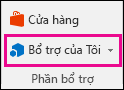
-
Trong hộp Phần bổ trợ dành cho Office, chọn tab Phần bổ trợ của Tôi để xem các phần bổ trợ của bạn hoặc chọn Thêm Phần bổ trợ để khám phá các phần bổ trợ khác.
-
Chọn phần bổ trợ bạn muốn từ hộp thoại và bấm Thêm để cài đặt phần bổ trợ mới.
Để tìm hiểu cách kích hoạt phần bổ trợ trong Outlook, hãy xem các bài viết sau đây.
Để tìm hiểu cách chèn và sử dụng Phần bổ trợ dành cho Office trong các ứng dụng web Access, hãy xem những bài viết sau:
Các hộp thoại và thông báo khác mà bạn thấy trong các ứng dụng Office 2013 hiện hiển thị các ứng dụng dành cho Office cho phần bổ trợ dựa trên công nghệ web do mô hình Bổ trợ Office mới cung cấp. Những hộp thoại và thông báo này đang chuyển thành Phần bổ trợ dành cho Office.
Chọn một đầu đề bên dưới để mở và xem hướng dẫn chi tiết.
-
Nếu bạn đang sử dụng Word 2013, Excel 2013 hoặc PowerPoint 2013, hãy bấm > Ứng dụng của tôi. Nếu bạn đang dùng Project 2013, hãy bấm Project >Ứng dụng của tôi.

-
Bấm đúp vào ứng dụng mà bạn muốn dùng.
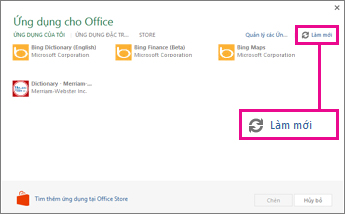
Lưu ý: Nếu một trong các ứng dụng của bạn không hiển thị trong danh sách, hãy bấm Làm mới.